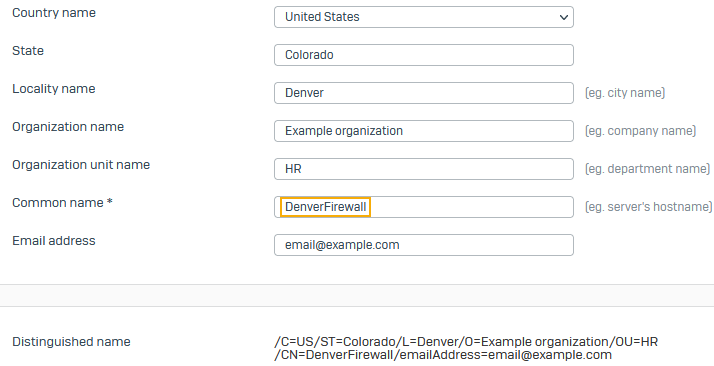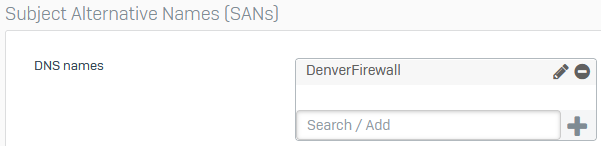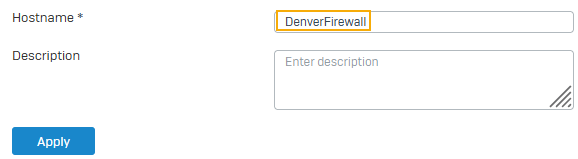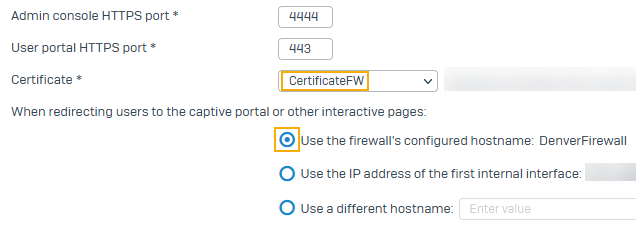信頼できない証明書エラーを消す
Web 管理コンソールやユーザーポータルなどのサービスには、デフォルトのアプライアンス証明書が使用されます。
ファイアウォールのデフォルトの証明機関 (CA) で、証明書に署名されます。そのため、Web 管理コンソール、ユーザーポータル、Sophos Connect クライアントを開いたときなど、デフォルトのアプライアンス証明書が使用されたときに、信頼できない証明書エラーがブラウザに表示されます。
証明書内のファイアウォールのホスト名を使用して、ブラウザが証明書を信頼するようにできます。
ローカル署名した証明書の生成
- 「証明書 >証明書」の順に選択し、「追加」を選択します。
- 「ローカル署名した証明書の生成」をクリックします。
- 名前を入力します。
- 「サブジェクト名の属性」を入力します。
-
「コモンネーム」に、ファイアウォールのホスト名を入力します (例: DenverFirewall)。
-
「サブジェクト代替名」の「DNS 名」に、ファイアウォールのホスト名 (例: DenverFirewall) を入力して、プラス記号
 をクリックします。
をクリックします。 -
「保存」をクリックします。
管理者とユーザーの設定を編集する
- 「管理 > 管理者とユーザーの設定」に移動します。
- 「ホスト名」に、ファイアウォールのホスト名を入力します (例: DenverFirewall)。
-
「適用」をクリックします。
-
「管理コンソールとエンドユーザー間の操作」の「証明書」で、生成した証明書を選択します。
-
「ファイアウォールに設定されたホスト名を使用する」が選択されていることを確認します。
入力したホスト名が表示されます。
-
「適用」をクリックします。
CA をブラウザにインポートする
ローカル署名証明書の生成に使用した CA をブラウザまたはモバイルデバイスにインポートします。
- 「証明書 > 証明機関」に移動します。
-
既定という名前の CA のダウンロードボタン
 をクリックします。
をクリックします。ローカルで生成されたすべての証明書に、デフォルトの CA で署名されます。
-
.tarファイルから証明書を展開します。 -
Default.derまたはDefault.pemファイルの名前をDefault.crtに変更します。注
ブラウザの要件を満たすように、ファイル拡張子を変更する必要があります。
-
ブラウザの信頼されたルート証明機関またはモバイルデバイスの証明書ストアにファイルをインポートします。詳細は、エンドポイントへの CA の手動追加を参照してください。
- ウィンドウを更新して、ファイアウォールの Web 管理コンソールを開きます。信頼できない証明書エラーは表示されません。
注
信頼できるルート CA をエンドポイントにインストールすることもできます。Active Directory グループ ポリシー オブジェクト (GPO) を使用して、デフォルトの CA をユーザーのエンドポイントにプッシュできます。
その他のリソース
- Installing the trusted root certificate in Windows (信頼できるルート証明書を Windows にインストールする)
- Mac でキーチェーンアクセスを使用してキーチェーンに証明書を追加する
- Mac のキーチェーンアクセスで証明書の信頼設定を変更する